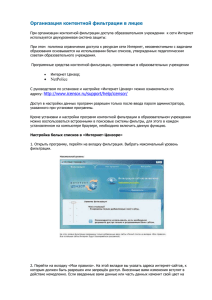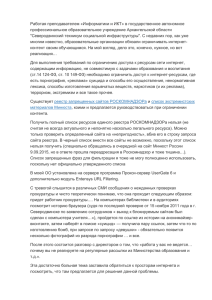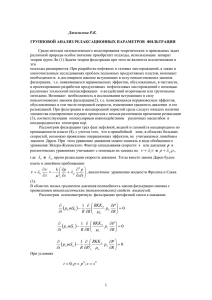ITC Project Tools
advertisement
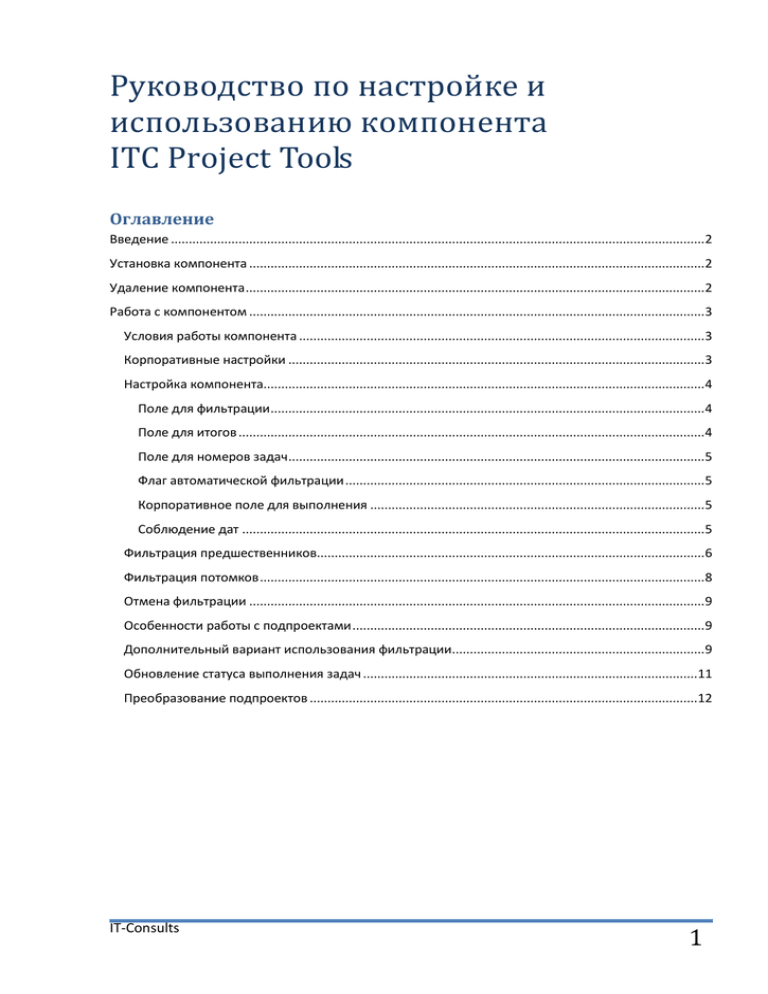
Руководство по настройке и использованию компонента ITC Project Tools Оглавление Введение ...................................................................................................................................................... 2 Установка компонента ................................................................................................................................ 2 Удаление компонента ................................................................................................................................. 2 Работа с компонентом ................................................................................................................................ 3 Условия работы компонента .................................................................................................................. 3 Корпоративные настройки ..................................................................................................................... 3 Настройка компонента............................................................................................................................ 4 Поле для фильтрации .......................................................................................................................... 4 Поле для итогов ................................................................................................................................... 4 Поле для номеров задач ..................................................................................................................... 5 Флаг автоматической фильтрации ..................................................................................................... 5 Корпоративное поле для выполнения .............................................................................................. 5 Соблюдение дат .................................................................................................................................. 5 Фильтрация предшественников............................................................................................................. 6 Фильтрация потомков ............................................................................................................................. 8 Отмена фильтрации ................................................................................................................................ 9 Особенности работы с подпроектами ................................................................................................... 9 Дополнительный вариант использования фильтрации....................................................................... 9 Обновление статуса выполнения задач ..............................................................................................11 Преобразование подпроектов .............................................................................................................12 IT-Consults 1 Введение Компонент ITC Project Tools является надстройкой для приложения Microsoft Project 2010 и предназначен для реализации ускоренного отбора прямых и косвенных предков и потомков текущей задачи. Установка компонента Компонент устанавливается на машине пользователя. В случае работы с сервером установка компонента на сервере не требуется (кроме случая работы на сервере с клиентом Microsoft Project Server Professional). Системные требования: ОС Windows XP, Windows Vista, Windows 7 или Windows Server 2008; Установленный на компьютере Microsoft Project 2010 в русскоязычной локализации; В случае работы с Project Server, последний должен иметь русскую локализацию; Наличие установленного на компьютере Microsoft .NET Framework 4.0 Client Profile (в случае отсутствия – в процессе установки инсталлятор попытается скачать соответствующий дистрибутив с сайта Microsoft и установить его самостоятельно); Microsoft Visual Studio 2010 Tools for Office Runtime (в случае отсутствия – в процессе установки инсталлятор попытается скачать соответствующий дистрибутив с сайта Microsoft и установить его самостоятельно); Для установки компонента: Закройте все офисные приложения; Скопируйте на локальный диск папку с предоставленным дистрибутивом; Запустите файл с расширением setup.exe; Следуйте инструкциям установщика. Альтернативный вариант установки: необходимо запустить файл с расширением vsto. Удаление компонента Для удаления компонента: IT-Consults Закройте все офисные приложения; Войдите в Панель Управления Windows (Пуск – Панель управления); Выберите «Программы и компоненты» для Windows 7, Windows Vista или Windows Server и «Установка и удаления программ» для Windows XP; Выберите пункт «ITC Project Tools» и нажмите «Удалить»; Следуйте инструкциям службы. 2 Работа с компонентом После установки компонента на ленте инструментов Microsoft Project 2010 появится вкладка «ITC Project Tools». На вкладке представлены следующие кнопки: Рисунок 1 1. 2. 3. 4. 5. 6. «Фильтровать предшественников»; «Фильтровать потомков»; «Снять фильтр»; «Преобразовать подпроекты»; «Обновить выполнение»; «Настройки». Условия работы компонента Компонент работает при соблюдении следующих условий: В проекте отсутствуют пустые задачи; В проекте отсутствуют связи с несуществующими проектами; У пользователя достаточно привилегий для загрузки всех подпроектов текущего проекта; В обрабатываемых проектах нет ссылок к суммарным задачам проектов или от них; В обрабатываемых проектах отсутствуют конфликты планирования. Уровень вложенности подпроектов в мастер-проект не больше 1. Корпоративные настройки В случае работы с корпоративным выпуском Microsoft Project 2010, следует учесть, что видимость отдельных полей (таких, как поля фильтрации или поля с вычисляемым процентом завершения работ по вехе) должна настраиваться на уровне Глобального Корпоративного Шаблона, в противном случае настройки, сделанные во время сессии, будут потеряны при сохранении проекта. В частности, при применении фильтрации однократно может появляться окно с предупреждением о несохранении таких настроек. (в этом случае следует нажать «ОК» и продолжить работу). IT-Consults 3 Настройка компонента После нажатия кнопки «Настройки», откроется форма настроек, в которой будут доступны следующие опции: Рисунок 2 «Поле для фильтрации» (по умолчанию – «Текст1»); «Поле для итогов» (по умолчанию – «Текст2»); «Поле для номеров задач» (по умолчанию – «Текст3»); Флаг «Автоматически фильтровать» (по умолчанию установлен); Поле «Корпоративное поле выполнения» (по умолчанию – «Корпоративное завершение»); Настройка «Соблюдение дат» (по умолчанию – «Суммарные задачи проектов»); Ссылка на вызов формы с информацией и компоненте. При желании пользователь имеет возможность изменить указанные настройки. В качестве полей фильтрации, итогов и номеров задач можно выбирать локальные поля Текст1 – Текст30. Корпоративные настраиваемые поля выбирать нельзя. Поле для фильтрации Это поле используется для фильтрации предшественников или потомков. В результате выполнения фильтрации, для текущей и отобранных задач в это поле будет записан символ «*». Для всех остальных задач этому полю будет присвоено пустое значение. Не используйте это поле для хранения какой-либо другой информации: при фильтрации она будет потеряна. Поле для итогов При фильтрации предшественников в это поле будет записан процент выполнения предшествующих задач. Подробная информация указана в соответствующем разделе данного документа. IT-Consults 4 Не используйте это поле для хранения какой-либо другой информации. Поле для номеров задач Это поле будет использоваться для временного хранения номеров задач при преобразовании подпроектов. Сюда можно выбрать любое текстовое поле. Не используйте это поле для хранения какой-либо другой информации. Флаг автоматической фильтрации При установке этого флага, после применения выборки проект будет автоматически отфильтрован таким образом, чтобы были показаны только отобранные задачи. Если флаг сброшен, проект можно будет отфильтровать вручную, либо просмотреть задачи, отмеченные символом «*» в поле, указанном в параметре «Поле для фильтрации». Корпоративное поле для выполнения Здесь должно быть указано наименование корпоративного поля (типа «Флаг»), в которое записывается результат выполнения задачи. Функционал, связанный с этим полем, работает только при условии наличия подключения к Microsoft Project Server 2010. Соблюдение дат Здесь указывается, как будут вести себя даты начала и окончания как обычных, так и суммарных задач в случае преобразования подпроектов в подзадачи. В разделе «Преобразование подпроектов» эта настройка рассмотрена подробнее. IT-Consults 5 Фильтрация предшественников Фильтровать предшественников можно только для задач типа «Веха». Для начала фильтрации встаньте на любое поле обрабатываемой задачи и нажмите кнопку «Фильтровать предшественников». Важно знать, что: При фильтрации будут извлечены и загружены все подпроекты; В случае, если открыт только подпроект и на задачу имеется ссылка из другого проекта, - фильтрация может отработать некорректно. Используйте фильтрацию в мастер-проекте! Не поддерживается уровень вложенности подпроектов более единицы; При фильтрации будут удалены все фильтры на задачи; При фильтрации будут раскрыты все подзадачи. При фильтрации предшественников будут выбраны следующие задачи: Текущая задача; Все прямые предшественники текущей задачи; Все косвенные предшественники текущей задачи по следующему правилу: o Задача является предшественником любого предшественника текущей задачи (то есть, если из А есть связь в Б, из Б – в В, а из В – в текущую задачу, то А, Б и В являются предшественниками); o Если предшественником является суммарная задача, то автоматически предшественниками считаются также все её подзадачи (в том числе – и суммарные). Ссылки через суммарные задачи: предшественником также считается задача, ссылающаяся на любую из суммарных задач, содержащих любого из предшественников (кроме суммарных задач проектов). Пример: На приведённом ниже рисунке для вехи 9 задача 8 является прямым предшественником, задачи 1, 2 и 4 также являются предшественниками, так как задача 4 ссылается на суммарную задачу вехи 9, а задачи 1 и 2 ссылаются на суммарную задачу задачи 4. Остальные задачи предшественниками не являются. IT-Consults 6 Рисунок 3 После фильтрации предшественников будет также подсчитан процент достижения вехи по следующему правилу: Общие трудозатраты вычисляются как совокупные базовые трудозатраты всех ресурсов по всем несуммарным задачам-предшественникам; Выполненная работа вычисляется как совокупные базовые трудозатраты всех ресурсов по всем несуммарным задачам-предшественникам, завершённым на 100%; Процент достижения текущей вехи равен отношению выполненной работы к общим трудозатратам (если общие трудозатраты равны нулю, устанавливается нулевой процент выполнения). Полученный результат записывается в текстовое поле, указанное в параметре «Поле для итогов» формы настроек (по умолчанию – «Текст2»). Замечание: В случае, если данные по трудозатратам задач-предшественников изменились, для актуализации процента достижения текущей вехи необходимо заново применить механизм фильтрации предшественников. IT-Consults 7 Фильтрация потомков Фильтровать потомков можно для любой несуммарной задачи. Для начала фильтрации установите курсор на любое поле обрабатываемой задачи и нажмите кнопку «Фильтровать потомков». Важно знать, что: При фильтрации будут извлечены и загружены все подпроекты; Фильтрация работает корректно только при запуске из мастер-проекта. В случае попытки запуска фильтрации на проекте, имеющем внешние связи с другими проектами, которые в данный момент не открыты (например, открыт подпроект, связанный с мастер-проектом, который не загружен), алгоритм фильтрации не сможет корректно обработать внешние связи задач; Не поддерживается уровень вложенности подпроектов более единицы; При фильтрации будут удалены все другие фильтры задач; При фильтрации будут раскрыты все подзадачи. При фильтрации потомков будут выбраны следующие задачи: Текущая задача; Все прямые потомки текущей задачи; Все косвенные потомки текущей задачи по следующему правилу: o Задача является потомком любого потомка текущей задачи (то есть, если из текущей задачи есть связь в А, из А есть связь в Б, из Б – в В, то задачи А, Б и В являются потомками); o Если потомком является суммарная задача, то автоматически потомками считаются также все её подзадачи (в том числе – и суммарные); o Считаются потомками все задачи, на которые ссылается любая из суммарных задач, содержащих хотя бы одного из потомков. Пример: В приведённом примере для задачи 8 являются потомками веха 9 (как прямой потомок) и задачи 10 и 11, как задачи, являющиеся потомками суммарной задачи 3, содержащей задачу 8 и веху 9. IT-Consults 8 Рисунок 4 Отмена фильтрации Кнопка «Снять фильтр» вызывает снятие фильтра, установленного для вывода только отфильтрованных задач. Используйте эту кнопку, чтобы снова увидеть все задачи своего проекта. Кнопка не влияет на другие фильтры, установленные в текущем представлении. В качестве альтернативы можно использовать стандартную команду Undo (отмена) или комбинацию горячих клавиш CTRL + Z. Особенности работы с подпроектами При использовании любого типа фильтрации, все подзадачи данного проекта будут раскрыты до максимальной глубины. В процессе такого раскрытия все подпроекты текущего проекта будут извлечены и загружены. При этом необходимо учесть следующие аспекты: У текущего пользователя должны быть привилегии на работу в Microsoft Project с каждым из подпроектов; Подпоректы не должны быть заблокированы; На время работы с фильтрами подпроекты будут извлечены текущим пользователем и, соответственно, заблокированы от изменений другими пользователями; В случае большого суммарного объёма обрабатываемых проектов (больше 1 000 задач в совокупности) возможно существенное снижение быстродействия приложения. Дополнительный вариант использования фильтрации В ситуации, когда необходимо не отфильтровать проект, а просто пометить предшественников или потомков конкретной задачи, можно снять в настройках компонента флаг «Автоматически фильтровать» и вывести в представление проекта поле, в которое записывается результат применения фильтрации. В этом случае отобранные задачи будут отмечены знаком «*»: IT-Consults 9 Рисунок 5 На рисунке представлен результат фильтрации предшественников вехи 21 со снятым флагом «Автоматически фильтровать». IT-Consults 10 Обновление статуса выполнения задач Кнопка «Обновить выполнение» пересчитывает статусы закрытых исполнителями задач. При нажатии этой кнопки производятся следующие действия: 1. Формируется список задач, отвечающих следующим критериям: a. Задача не является суммарной; b. На задачу назначены ресурсы с ненулевыми трудозатратами; c. Поле «Подтверждено» задачи установлено в «Да» (то есть, исполнитель подтвердил данную задачу через PWA). 2. Для каждой задачи списка значение поля, название которого указано в настройке «Корпоративное поле выполнения» устанавливается в «Да». 3. Для каждой задачи списка значение поля «Трудозатраты» приравнивается к значению поля «Фактические трудозатраты». При этом следует учесть, что: a. Если задача имела тип «Фиксированная длительность», длительность задачи не изменится; b. Если задача имела другой тип и значение поля «Трудозатраты» отличалось от значения поля «Фактические трудозатраты» (то есть, на задаче остались плановые трудозатраты), длительность задачи автоматически изменится . 4. Для каждой задачи поля устанавливается процент выполнения, равный 100% (то есть, задача завершается). Замечание 1: Из сказанного выше следует, что, даже если пользователь изменит значение поля «Подтверждено» обратно в «Нет», при следующем обновлении статуса выполнения задач значение корпоративного поля выполнения не изменится и задача останется выполненной на 100%. Замечание 2: Рекомендуется использовать графический индикатор (типа «Флаг»), вычисляемый на основе поля «Корпоративное поле выполнения» со сведением по суммарным задачам, как показано на рисунке: Рисунок 6 IT-Consults 11 Преобразование подпроектов Эта кнопка позволяет преобразовать весь открытый в текущий момент в активном проекте блок задач из разных проектов в отдельный проект. Данная функция может быть полезна, когда требуется выделить блок задач, входящих в различные проекты, и создать из них отдельный проект. Преобразование будет производиться с учётом текущих фильтров: таким образом, если сначала на мастер-проект был наложен фильтр «Фильтровать потомков» или «Фильтровать предшественников», или какой-либо ещё, в подпроект выделятся только задачи, отобранные фильтром. Процедура выделения проекта может занять значительное время на большом (более 300 задач) мастер-проекте. В процессе выделения Microsoft Project может выводить сообщения о конфликтах планирования или конфликтах соблюдения связей. На все такие вопросы следует отвечать утвердительно («Да» или «ОК»): Рисунок 7 В случае, если в выборку на преобразование попадает задача из какого-либо подпроекта, её подпроект будет преобразован в суммарную задачу. Так как в отфильтрованном проекте задачи могут оказаться не связанными между собой (например, в ситуации связи задач через третью задачу, не попавшую в фильтр), по умолчанию Microsoft Project произведёт выравнивание получившегося проекта на дату начала проекта. Если требуется это предотвратить (например, требуется точно соблюсти все даты начала и окончания получившихся задач согласно их прототипам в мастер-проекте), можно использовать специальные опции раздела «Соблюдение дат» настроек: IT-Consults 12 Рисунок 8 IT-Consults Вариант «Автоматический расчёт» предоставит приложению Microsoft Project полную свободу действий. Все задачи будут выровнены, согласно оставшимся связям, к дате начала проекта. Вариант «Суммарные задачи проектов» приведёт к тому, что после преобразования подпроектов в подзадачи суммарные задачи проектов получат тип «Планирование вручную» и их даты начала и окончания будут в точности соответствовать датам начала и окончания их прототипов-подпроектов. Вариант «Строгое соблюдение» задаст всем (в том числе и суммарным, кроме суммарных задач проектов) задачам тип «Планирование вручную» и привяжет их на календарном плане в точности на то место, на котором они находились в своих исходных подпроектах. При этом, в получившемся проекте будут возможны конфликты планирования. 13